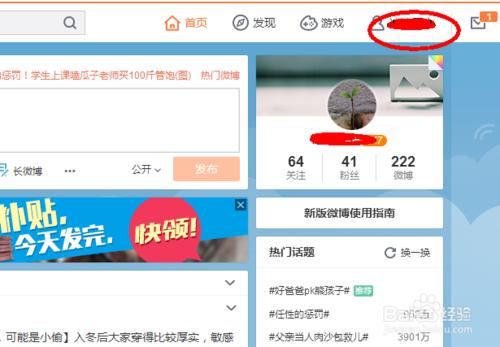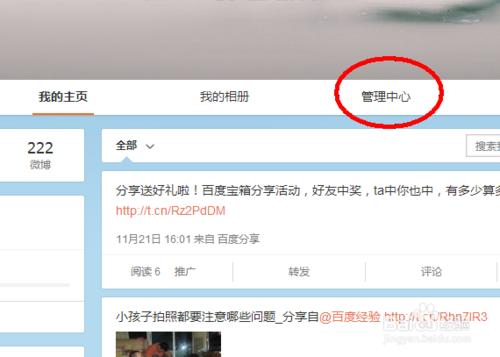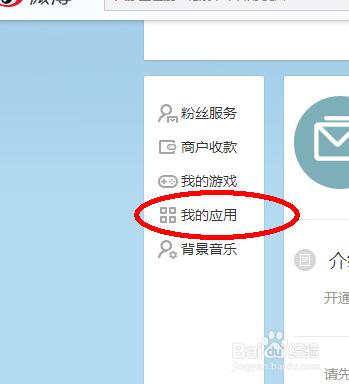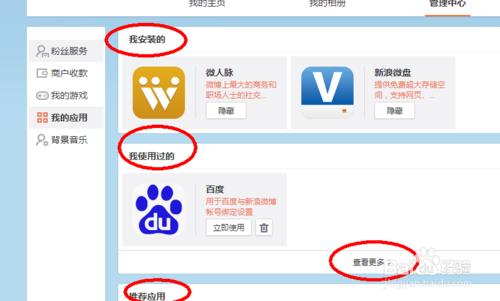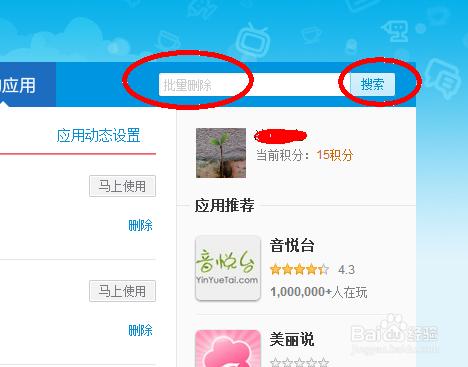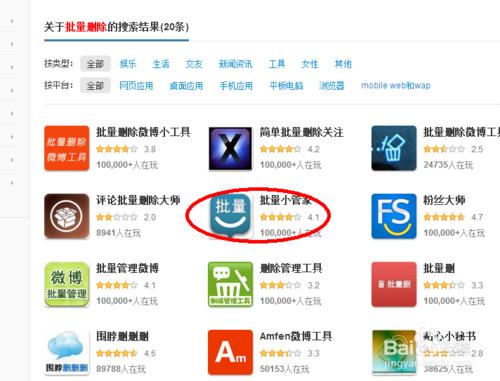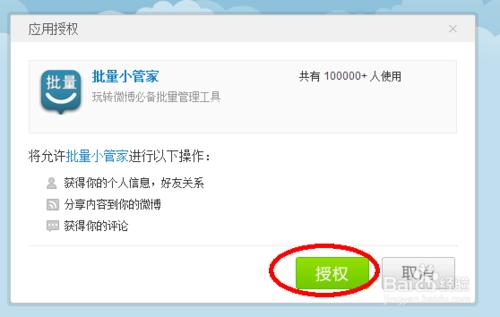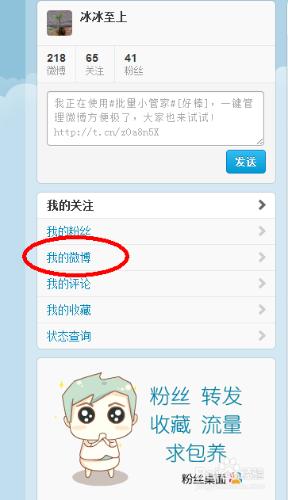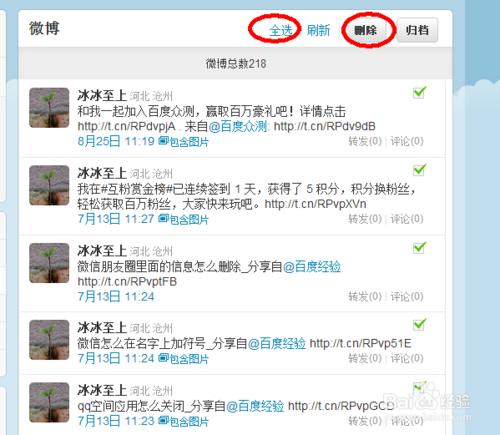新浪微博更新版本以後大家還知道怎麼批量刪除微博嗎?下面的經驗裡面冰冰就和大家分享一下新浪微博怎麼批量刪除微博的方法。
方法/步驟
首先要登入到自己的新浪微博賬號,登陸賬號以後點選螢幕上面的使用者名稱,如圖所示:
點選使用者名稱以後進入到個人頁面,在頁面上面點選管理中心,如圖所示:
點選管理中心以後進入到管理中心頁面,在頁面的左側點選我的應用,如圖所示:
點選我的應用以後進入到我的應用視窗,在視窗上面點選檢視更多,如圖所示:
點選檢視更多以後進入到應用廣場,在應用廣場上面輸入批量刪除,然後點選搜尋,如圖所示:
點選搜尋以後搜尋出批量刪除相關的應用,在應用裡面點選批量小管家,如圖所示:
點選批量小管家以後進入到批量小管家視窗,在視窗上面點選授權,如圖所示:
點選授權以後進入到批量管理視窗,在視窗上面點選我的微博,如圖所示:
點選我的微博以後進入到微博批量管理視窗,在視窗上面點選全選,然後點選刪除就可以批量刪除了,如圖所示: